Întrebare
Problemă: Cum să remediați GIF-urile care nu funcționează pe Discord?
Buna ziua. Cel mai recent, am observat că aplicația mea Discord funcționează. Ori de câte ori postez un GIF pe Discord, pur și simplu nu funcționează. La început, am crezut că este ceva unic, dar mai târziu am văzut că se repetă. Se întâmplă atât pe computerul meu Windows, cât și pe telefon. Orice sfaturi ar fi apreciate.
Răspuns rezolvat
Nu funcționează GIF-urile Discord nu este o problemă pentru care cineva să-și piardă somnul, deși este ceva cu care este relativ enervant de rezolvat. La urma urmei, Discord este o platformă de comunicare distractivă care permite toate tipurile de schimb de informații, inclusiv video, text, audio etc. Trimiterea reciprocă a imaginilor și a GIF-urilor este o parte a distracției atunci când utilizați platforma.
Discord a crescut în popularitate semnificativ în ultimii ani și rămâne una dintre cele mai populare aplicații VoIP (Voice peste IP), în special în comunitățile științifice și de jocuri. Ușurința sa de utilizare și capacitatea de a crea servere rapid și ușor gratuit este ceea ce a făcut Discord atât de bun. În ciuda acestor beneficii, aplicația nu evită problemele, așa cum am vorbit deja despre asta, nu detectarea jocurilor, decuplare audio, apelurile video nu funcționează, și probleme similare înainte.
Majoritatea utilizatorilor au observat că GIF-urile Discord au încetat să funcționeze după ce aplicația a fost corectată cu cele mai recente actualizări. Ori de câte ori cineva încearcă să livreze un GIF pe computer sau pe telefon, pur și simplu nu funcționează. Natura problemei pare să fie consecventă – utilizatorii au raportat că GIF-ul este trimis, este că nu s-ar anima.
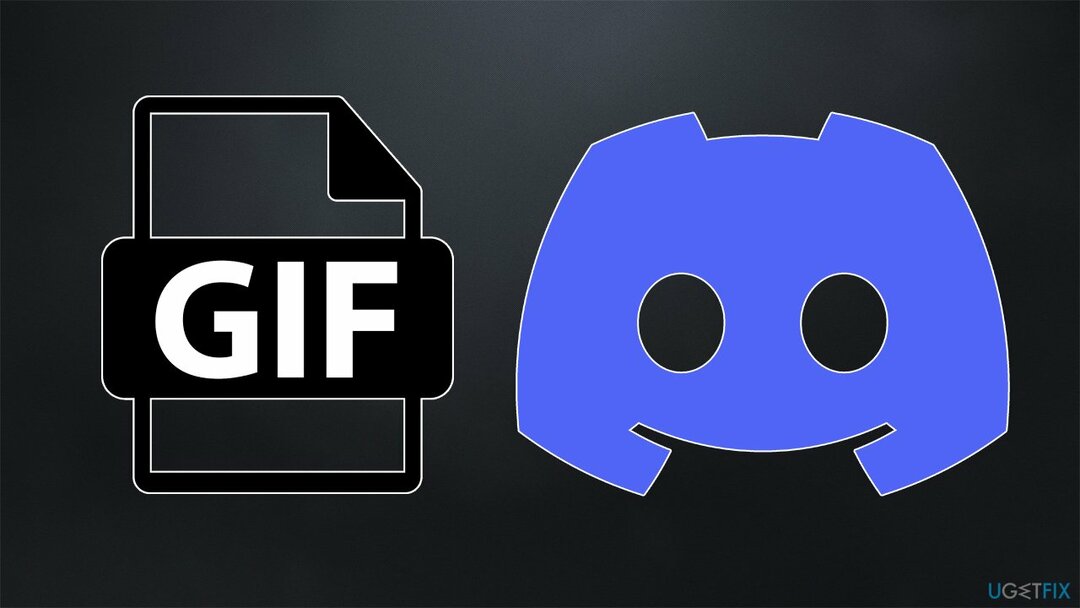
Ar putea exista mai multe motive pentru care aplicația să nu funcționeze așa cum a fost prevăzut - probleme de conexiune la internet, erori generale, coruperea fișierelor de sistem sau alte probleme. În unele cazuri, totuși, este posibil să nu puteți trimite GIF-ul ori de câte ori dimensiunea acestuia este mai mare de 8 MB - este o limită stabilită pentru toți utilizatorii obișnuiți.
Înainte de a continua, vă recomandăm să încercați să executați o scanare cu ReimagineazăMașina de spălat Mac X9 Software de reparare a computerului – poate rezolva cu ușurință orice problemă de bază care ar putea cauza problema în primul rând. Poate fi util în situații de comandă și în viitor.
Soluția 1. Ștergeți memoria cache Discord
Pentru a repara sistemul deteriorat, trebuie să achiziționați versiunea licențiată a Reimaginează Reimaginează.
Cache-urile cu erori ar putea fi unul dintre motivele principale pentru care nu puteți face ca GIF-urile să funcționeze. Le puteți curăța după cum urmează:
- presa Ctrl + Shift + Esc
- Faceți clic dreapta pe oricare Discordie procesează și selectează Încheiați sarcina
- Tip %Datele aplicatiei% în Windows căutați și apăsați introduce
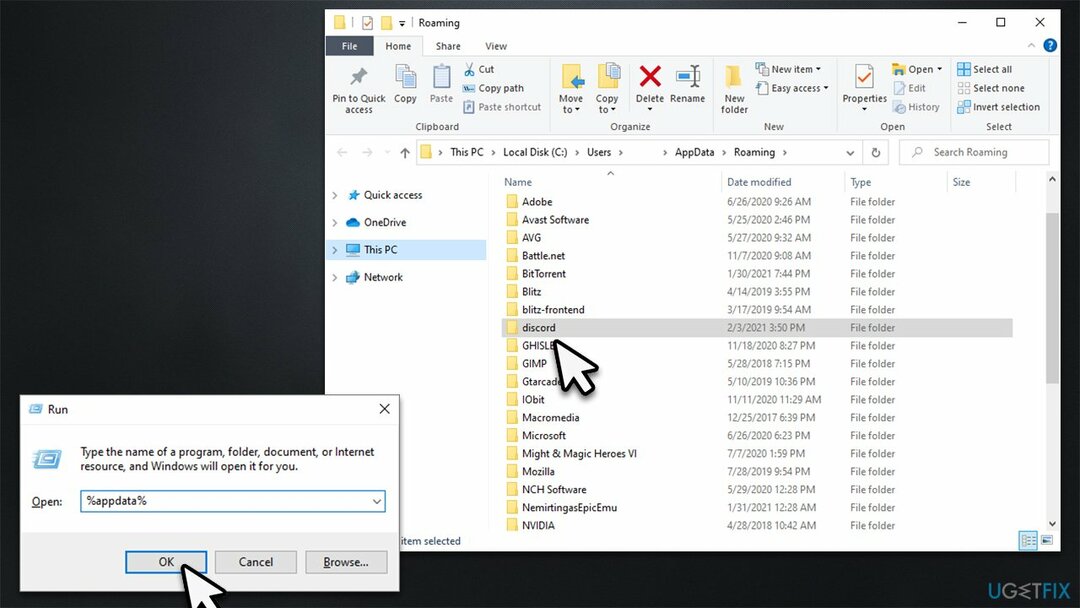
- Ștergeți folderul Discord
- Tip %LocalAppData% în Windows căutați și apăsați introduce
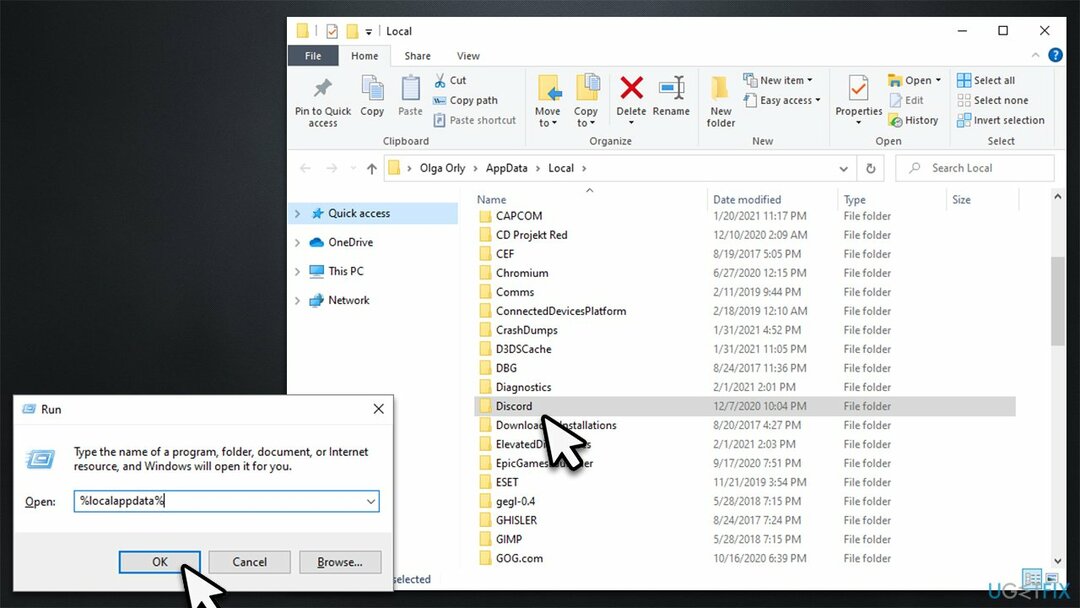
- Ștergeți folderul Discord
- Încercați să porniți aplicația din nou.
Soluția 2. Încercați versiunea web a Discord
Pentru a repara sistemul deteriorat, trebuie să achiziționați versiunea licențiată a Reimaginează Reimaginează.
În unele cazuri, utilizarea versiunii web a aplicației poate rezolva problemele de transfer GIF.
- Du-te la site oficial și faceți clic pe Autentificare în colțul din dreapta sus
- Introduceți e-mailul și parola și faceți clic pe Autentificare
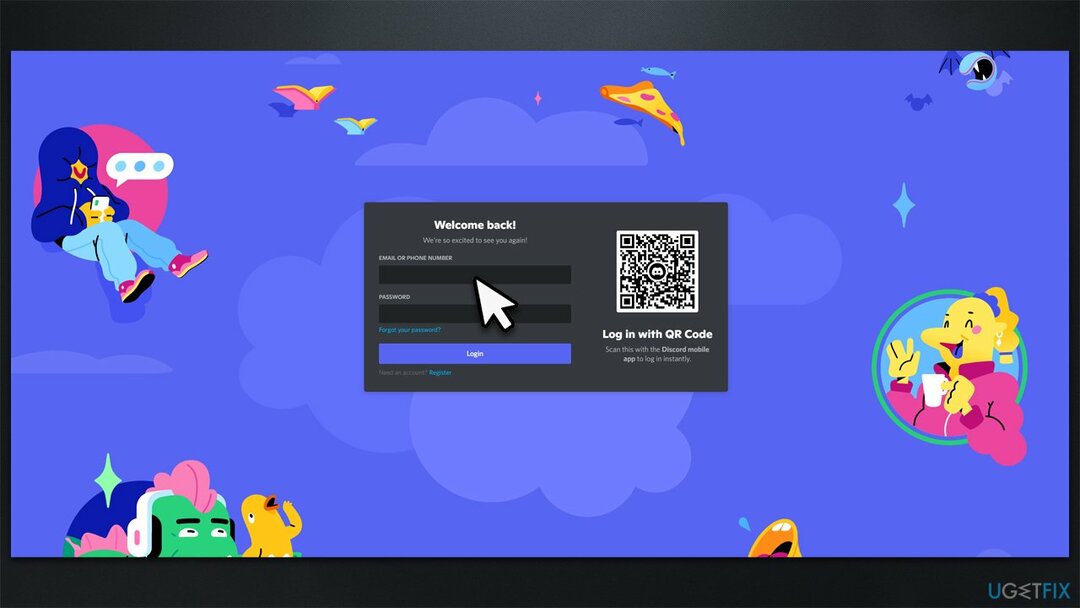
- Încercați să deschideți aplicația Discord.
Soluția 3. Reinstalați Discord
Pentru a repara sistemul deteriorat, trebuie să achiziționați versiunea licențiată a Reimaginează Reimaginează.
Reinstalarea aplicației i-a ajutat pe utilizatori să remedieze problema - vedeți dacă funcționează pentru dvs.:
- Introduceți Panou de control în Windows căutați și apăsați introduce
- Selectați Programe > Dezinstalează un program
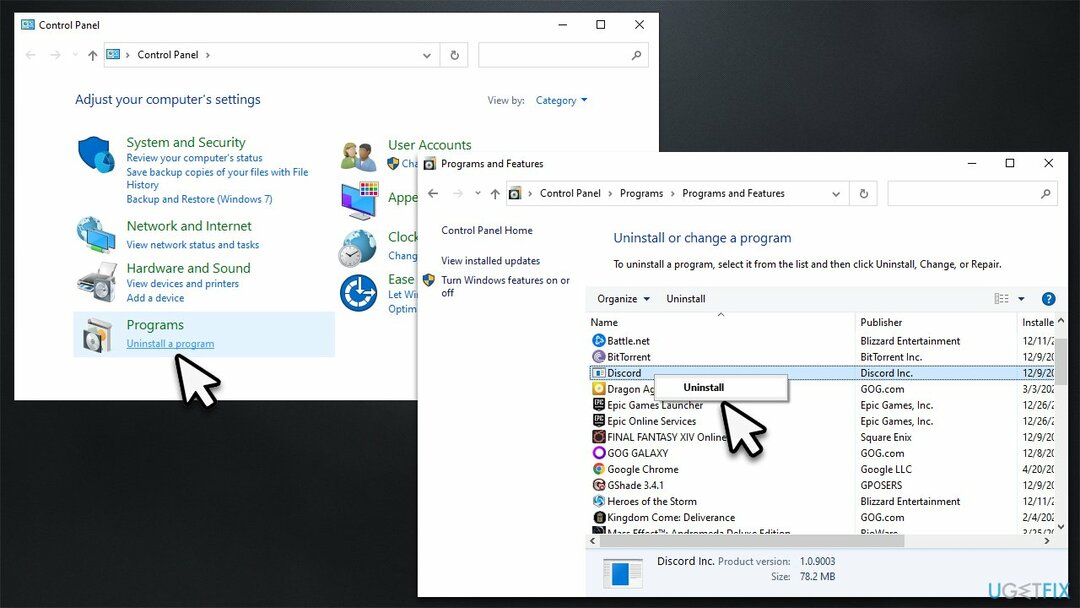
- Găsi Discordie pe listă
- Click dreapta și selectați Dezinstalează și urmați instrucțiunile de pe ecran
- Du-te la site-ul oficial Discord și descărcați cel mai recent client de acolo.
Soluția 4. Resetați-vă conexiunea la internet
Pentru a repara sistemul deteriorat, trebuie să achiziționați versiunea licențiată a Reimaginează Reimaginează.
Dacă internetul tău este instabil, este posibil ca imaginile tale să nu treacă. Puteți încerca să vă resetați conexiunea după cum urmează:
- Tip cmd în căutarea Windows
- Faceți clic dreapta pe Prompt de comandă și selectați Rulat ca administrator
- Când Controlul contului utilizatorului apare, faceți clic da
- Copiați și lipiți următoarele comenzi, apăsând introduce după fiecare:
ipconfig /flushdns
ipconfig /registerdns
ipconfig /release
ipconfig /renew
resetarea netsh winsock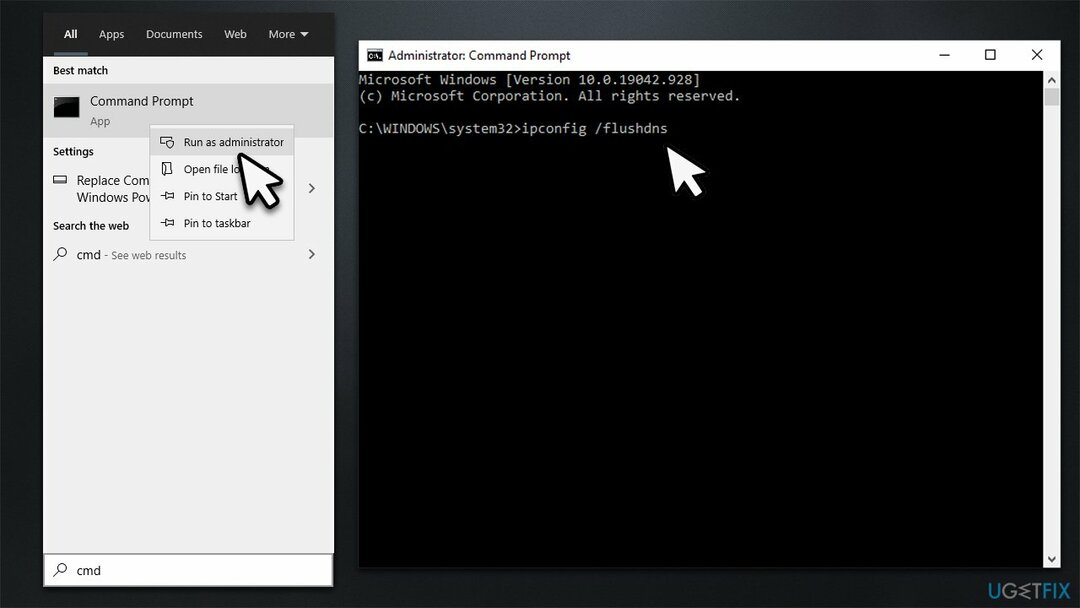
- Repornire computerul dvs.
Soluția 5. Lăsați Discord să redă GIF-uri automat
Pentru a repara sistemul deteriorat, trebuie să achiziționați versiunea licențiată a Reimaginează Reimaginează.
- Deschideți Discord și accesați Setarile utilizatorului (buton roată dințată)
- Du-te la Accesibilitate secțiune
- În partea dreaptă, derulați în jos
- Asigura-te ca Redați automat GIF-uri când Discord este focalizat și Redați emoji animate caracteristicile sunt activate.
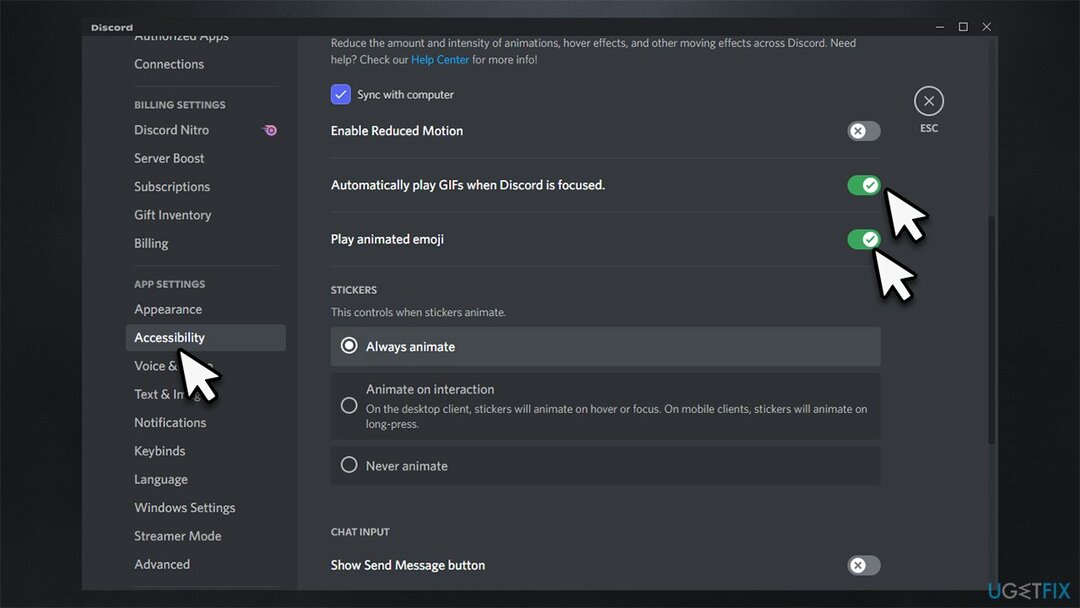
Reparați automat erorile
Echipa ugetfix.com încearcă să facă tot posibilul pentru a ajuta utilizatorii să găsească cele mai bune soluții pentru eliminarea erorilor lor. Dacă nu doriți să vă luptați cu tehnicile de reparații manuale, vă rugăm să utilizați software-ul automat. Toate produsele recomandate au fost testate și aprobate de profesioniștii noștri. Instrumentele pe care le puteți utiliza pentru a remedia eroarea sunt enumerate mai jos:
Oferi
fa-o acum!
Descărcați FixFericire
Garanție
fa-o acum!
Descărcați FixFericire
Garanție
Dacă nu ați reușit să remediați eroarea utilizând Reimage, contactați echipa noastră de asistență pentru ajutor. Vă rugăm să ne comunicați toate detaliile pe care credeți că ar trebui să le cunoaștem despre problema dvs.
Acest proces de reparare patentat folosește o bază de date de 25 de milioane de componente care pot înlocui orice fișier deteriorat sau lipsă de pe computerul utilizatorului.
Pentru a repara sistemul deteriorat, trebuie să achiziționați versiunea licențiată a Reimaginează instrument de eliminare a programelor malware.

Un VPN este crucial atunci când vine vorba de confidențialitatea utilizatorului. Trackerele online, cum ar fi cookie-urile, pot fi utilizate nu numai de platformele de socializare și alte site-uri web, ci și de furnizorul dvs. de servicii de internet și de guvern. Chiar dacă aplicați cele mai sigure setări prin intermediul browserului dvs. web, puteți fi urmărit prin intermediul aplicațiilor care sunt conectate la internet. În plus, browserele axate pe confidențialitate, cum ar fi Tor, nu sunt o alegere optimă din cauza vitezei de conectare reduse. Cea mai bună soluție pentru confidențialitatea ta este Acces privat la internet – fii anonim și sigur online.
Software-ul de recuperare a datelor este una dintre opțiunile care v-ar putea ajuta recuperați fișierele dvs. Odată ce ștergeți un fișier, acesta nu dispare în aer – rămâne în sistem atâta timp cât nu sunt scrise date noi deasupra acestuia. Data Recovery Pro este un software de recuperare care caută copii de lucru ale fișierelor șterse de pe hard disk. Prin utilizarea instrumentului, puteți preveni pierderea documentelor valoroase, a lucrărilor școlare, a fotografiilor personale și a altor fișiere esențiale.